Сегодня практически каждый ноутбук и телефон оснащен технологией блютуз, которая обеспечивает беспроводную передачу данных.
Вот только многие не могут воспользоваться этой функций – здесь на сайте есть множество комментариев, что не получается.
Поэтому чтобы лишний раз не отвечать на вопросы, я решил написать подробную инструкцию: «как передать файл с ноутбука на телефон через блютуз».
Все картинки ниже взяты с ноутбука на виндовс 10 и смартфона андроид, но на других, имеется виду, например, виндовс 7 или другой телефон все почти аналогично.
Первым делом убедитесь, что в ноутбуке правильно работает блютуз. То, что вы видите его значок в трее, не значит, что он полностью «боеспособен».
В ноутбуке обязательно должен быть установлен «родной» драйвер Bluetooth, который находится на сайте производителя или на диске, который вам дали при покупке.
«Родной драйвер» можно найти и на других сайтах, только удостоверьтесь в их надежности. Можете еще воспользоваться вот этой замечательной программой. Теперь переходим к настройкам ноутбука.
Как настроить ноутбук на передачу файлов через bluetooth
Если блютуз у вас включен, то его значок должен находится в трее.
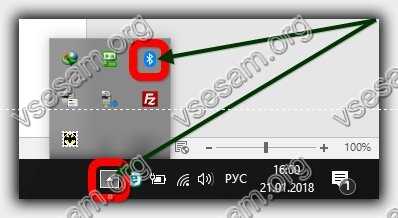
Если видите его, то кликните по нему ПКМ и нажмите на строку «Открыть параметры».
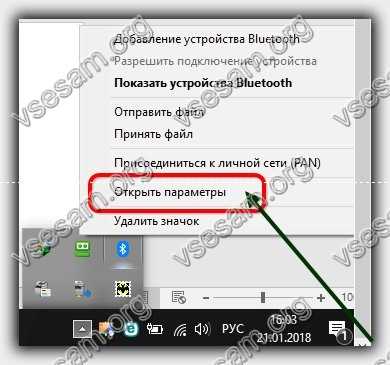
Теперь если у вас виндовс 10, то справа нажмите на строку «Другие параметры Bluetooth» и поставьте птичку напротив строки: «разрешать устройствам Bluetooth обнаруживать этот компьютер».
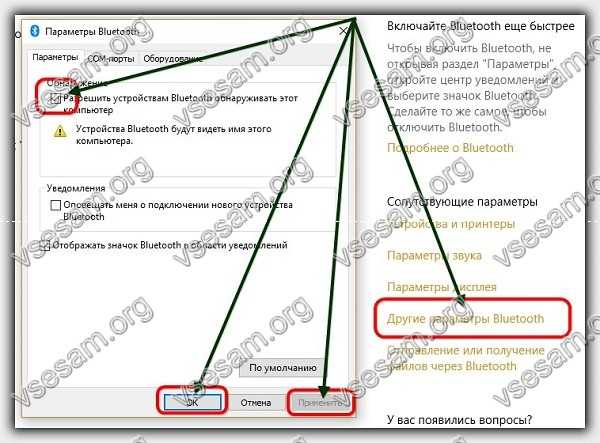
Все с настройкой ноутбука мы разобрались теперь переходим к телефону. В нем также помимо включения блютуз, также нужно включить параметр, видимый для все (как зависит от версии андроида).
С этим разобрались. Теперь нам нужно подключить телефон к ноутбуку через блютуз – сделать сопряжение.
Как подключить блютуз телефона к ноутбуку
Прежде чем мы с радостью передадим файлы с ноутбука на телефон (и наоборот), необходимо подключить устройства одно к другому.
Другими словами, нам нужно, чтобы ноутбук и телефон знали друг друга. Для этого щелкаем на значок блютуз в трее ПКМ и нажимаем на строку «Добавление устройств Bluetooth».
В виндовс 7 сразу откроется окно, а на виндовс 10 нужно эту операцию повторить – на такую же строку нажать еще один раз.

Затем выбрать блютуз.

В процессе поиска ноутбук найдет ваш смартфон. Только обратите внимание, что в некоторые смартфоны или версии андроид делают их видимыми лишь на 2 минуты.
Так что если ваш ПК не нашел другие устройства, то посмотрите в настройках видимые ли они. Если нашел нажмите на это устройство.

Выберите «Подключить». Теперь внимание. В зависимости от версий операционных систем иногда достаточно в ноутбуке нажать подключится, а в телефоне создать пару, а иногда нужно вводить цифры на телефоне, которые будут показаны в ноутбуке.
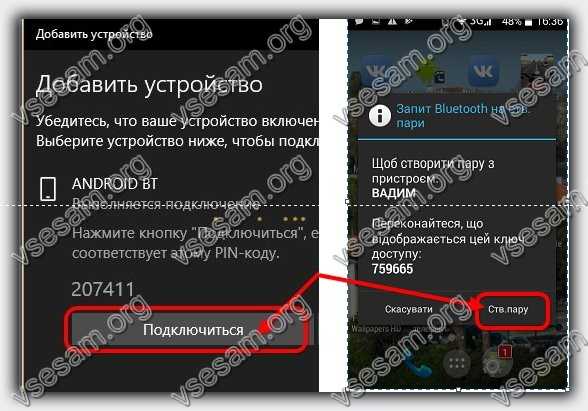
Цифры конечно должны совпадать, хотя на рисунке выше у меня они не совпадают. Если не будут совпадать – сопряжение не получится.
В конечном итоге, чтобы вы смогли передать фото или песни на телефон через блютуз, то в ноутбуке должны увидеть, что требуемое устройство «Сопряжено».

Теперь перейдем непосредственно к самому процессу.
Последний шаг как блютузом передать музыку или фото на телефон с ноутбука
Щелкните правой кнопкой мыши на значок, расположенный в трее возле часов и выбирите «Отправить файл».
В появившемся окне выберите свой телефон. Затем нажмите внизу «Далее», после чего на кнопку «Обзор».
Теперь укажите файл, который будет отправлен и нажмите «Далее». Смартфон должен спросить, хотите ли вы принять файл. Конечно, мы отвечаем «да».
После этого вы должны увидеть состояние передачи файлов, и когда передача будет завершена ноутбук вам сообщит, а вы нажмите «Готово».
Если хотите сделать наоборот, то снова нажмите значок Bluetooth рядом с часами и выберите получение файла. Windows 10 или другая теперь будет «терпеливо ждать» для предстоящего получения файла.
В телефоне выберите файл для отправки. Теперь он должен искать и найти ваш ПК. Когда найдет укажите на него.
На экране ноутбука должен появиться индикатор выполнения, указывающий, сколько процентов уже отправлено. Когда он достигнет конца, вам будет предложено сохранить полученный файл, нажав «Готово».
Вот и все. Описывать для все версий виндовс и андроид, это долго и скучно, поэтому где-то могут быть некоторые неточности, но общий процесс надеюсь вам понятен, а с мелочами как-то разберетесь. Успехов.
спасибо
Спасибо,разобрался.
Всё получилось.